- Mwandishi Jason Gerald [email protected].
- Public 2024-01-15 08:24.
- Mwisho uliobadilishwa 2025-01-23 12:48.
WikiHow hukufundisha jinsi ya kudhibiti programu kwenye kifaa chako cha Samsung Galaxy ukitumia folda maalum na upangaji.
Hatua
Njia 1 ya 4: Kutumia Folda kwenye Skrini ya Kwanza
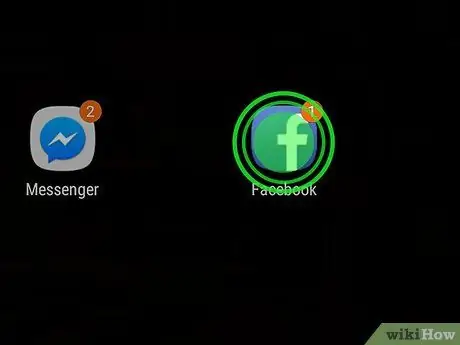
Hatua ya 1. Gusa na ushikilie programu unayotaka kuongeza kwenye folda
Njia hii husaidia kuunda folda kwenye skrini yako ya nyumbani ili uweze kupanga programu kwa aina au kazi.
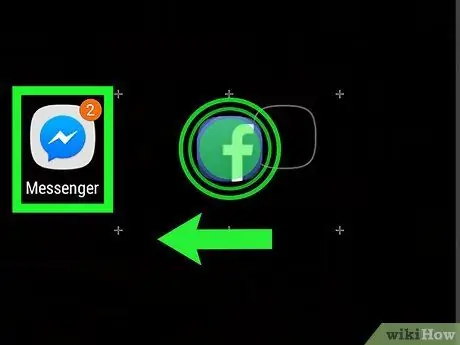
Hatua ya 2. Buruta programu kwenye programu nyingine
Unapoinua kidole chako kutoka skrini, folda iliyo na programu zote mbili itaundwa.
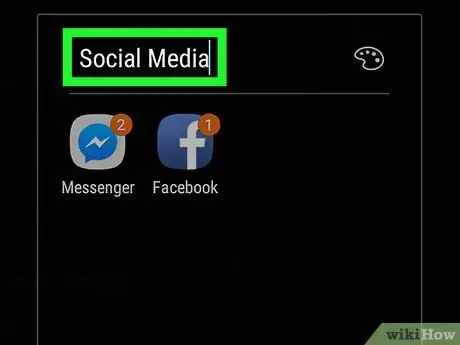
Hatua ya 3. Andika jina la folda
Unaweza kutoa jina linaloelezea programu zilizo ndani yake, kama "Kazi" au "Media Jamii".
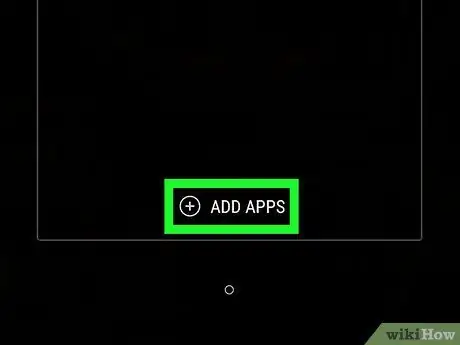
Hatua ya 4. Gusa Ongeza programu
Kitufe hiki kiko chini ya ukurasa wa folda. Sasa, unaweza kuongeza programu zaidi kwenye folda.
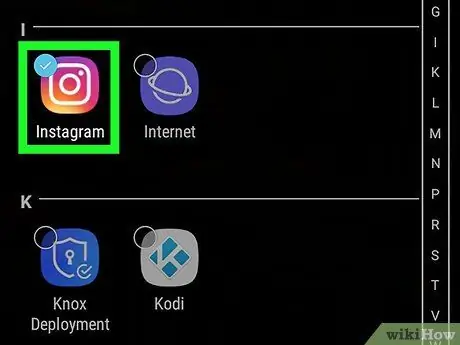
Hatua ya 5. Gusa kila programu unayotaka kuongeza
Kila ikoni inaonyesha duara kwenye kona yake ya juu kushoto. Wakati programu imechaguliwa, mduara utajazwa.
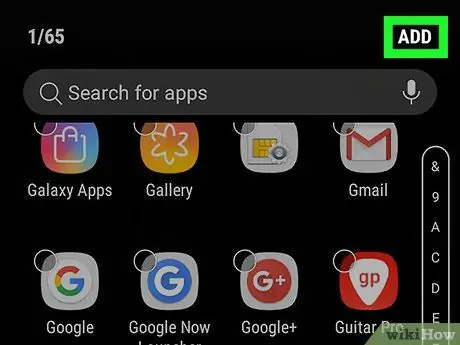
Hatua ya 6. Gusa ADD
Iko kona ya juu kulia ya skrini. Programu zilizochaguliwa zitaongezwa kwenye folda mpya.
- Mara baada ya folda kuundwa, unaweza kuburuta programu zingine kutoka skrini yoyote ya nyumbani kwenye kifaa chako hadi kwenye folda.
- Ili kufuta folda, gusa na ushikilie folda, chagua " Futa folda, na gusa " FUTA FOLDA ”.
Njia 2 ya 4: Kutumia Folda kwenye Karatasi / Droo ya App
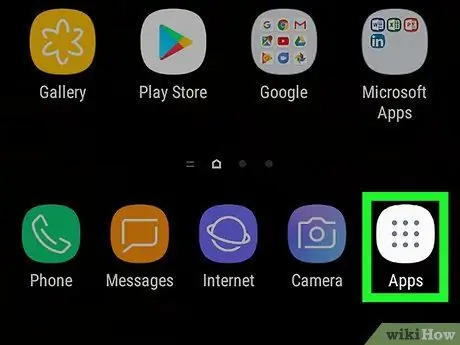
Hatua ya 1. Fungua droo ya ukurasa / programu kwenye kifaa
Kawaida unaweza kutelezesha juu kutoka chini ya skrini ya kwanza, au gonga ikoni ya menyu ya programu (mara nyingi ikoni ya mraba 9 au alama).
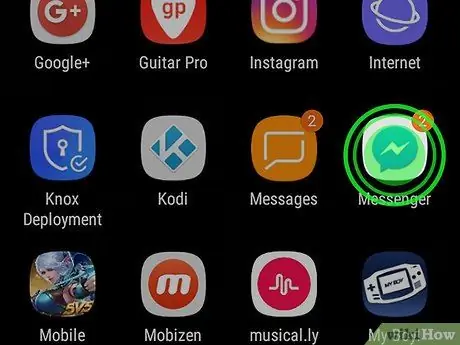
Hatua ya 2. Gusa na ushikilie programu unayotaka kuongeza kwenye folda
Menyu itaonyeshwa baadaye.
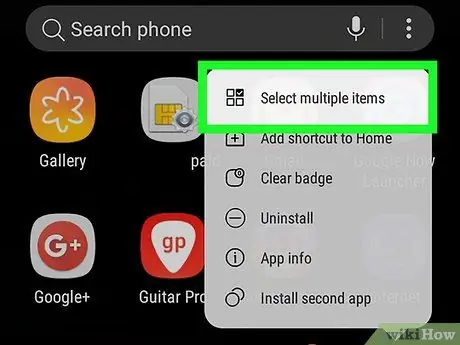
Hatua ya 3. Gusa Chagua vitu anuwai
Chaguo hili ni chaguo la kwanza kwenye menyu. Miduara midogo itaonyeshwa kwenye kona ya kila programu kwenye ukurasa / droo.
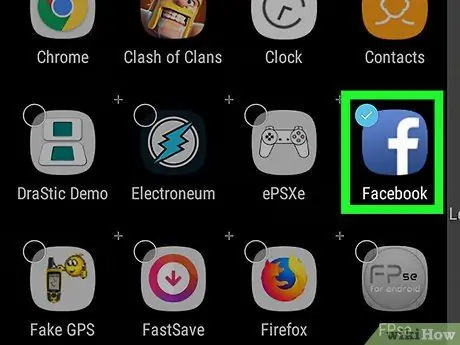
Hatua ya 4. Gusa kila programu unayotaka kuongeza kwenye folda
Jibu litaonyeshwa kwenye mduara wa programu iliyochaguliwa.
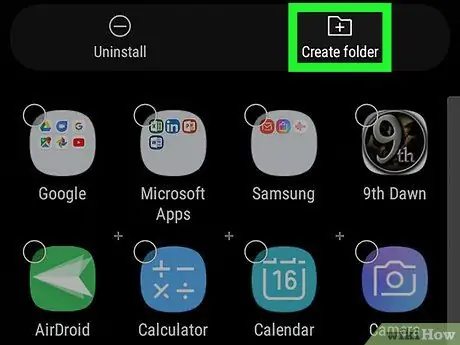
Hatua ya 5. Gusa Unda folda
Iko kona ya juu kulia ya skrini.
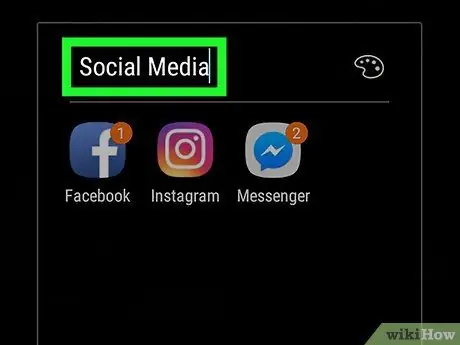
Hatua ya 6. Andika jina la folda
Gusa Ingiza jina la folda ”Kuandika jina.
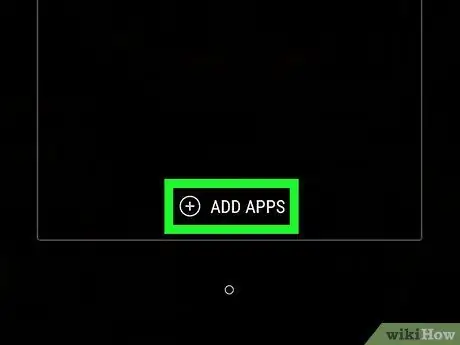
Hatua ya 7. Gusa ADD APPS ikiwa unataka kuongeza programu zaidi kwenye folda
Vinginevyo, gusa nje ya sanduku kurudi kwenye droo ya ukurasa / programu. Folda mpya sasa imeundwa kwenye ukurasa wa programu.
- Ili kuongeza programu zaidi kwenye folda, buruta kutoka kwenye droo na uiangalie kwenye folda.
- Ili kufuta folda, gusa na ushikilie folda, chagua " Futa folda, kisha gusa " FUTA FOLDA ”.
Njia ya 3 ya 4: Kusonga Programu kwenye Skrini ya Kwanza
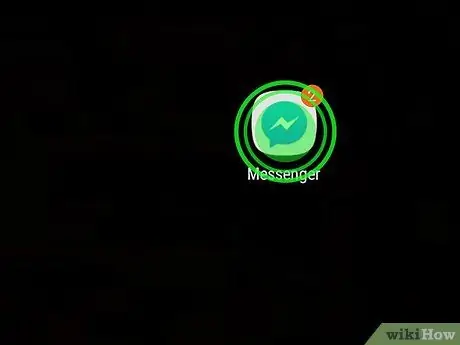
Hatua ya 1. Gusa na ushikilie programu kwenye skrini ya nyumbani
Unaweza kusogeza programu kuzunguka skrini ya nyumbani (na kwa skrini nyingine ya nyumbani ikiwa unataka) kwa kuzivuta.
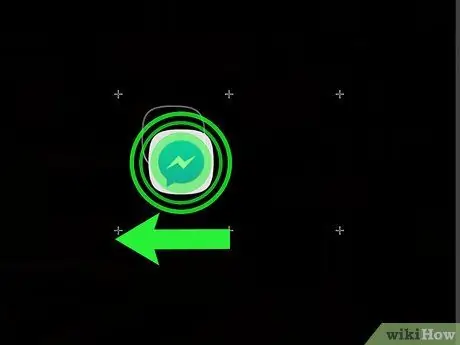
Hatua ya 2. Buruta programu kwenye sehemu nyingine au eneo kwenye skrini ya nyumbani
Unapoinua kidole chako, ikoni ya programu itaonekana katika sehemu mpya au sehemu.
Ili kusogeza programu kwenye skrini nyingine ya nyumbani, buruta ikoni kulia au kushoto kwa skrini hadi ukurasa unaofuata uonyeshwe, kisha ondoa kidole chako kwenye skrini
Njia ya 4 ya 4: Kubadilisha Agizo la Kurasa / Droo ya App
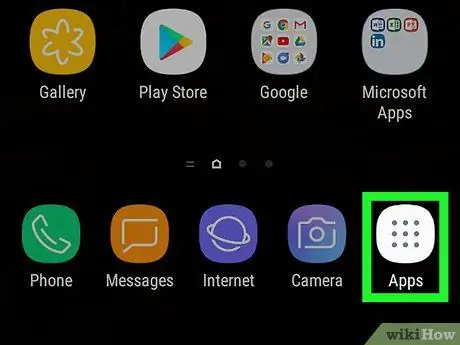
Hatua ya 1. Fungua droo ya ukurasa / programu kwenye kifaa
Kawaida unaweza kutelezesha juu kutoka chini ya skrini ya kwanza, au gonga ikoni ya menyu ya programu (mara nyingi ikoni 9 au ikoni yenye doti).
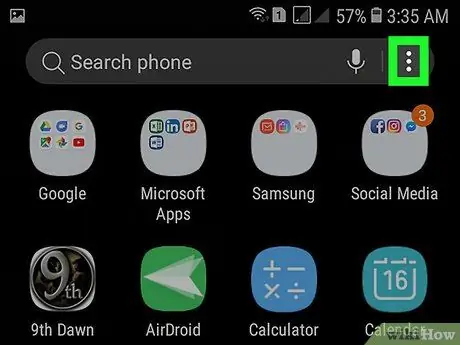
Hatua ya 2. Gusa
Iko kona ya juu kulia ya droo ya programu.
Ikiwa unataka kupanga programu kwa jina kwa herufi, chagua " Mpangilio wa herufi " Chaguo hili kawaida huchaguliwa kama chaguo-msingi.
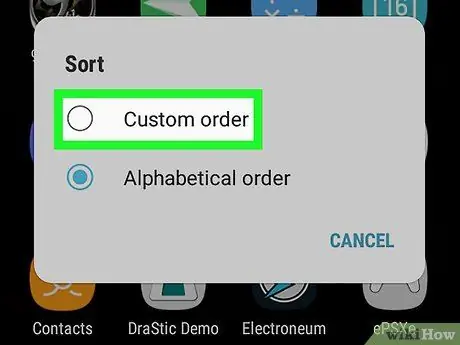
Hatua ya 3. Chagua Agizo maalum
Utarudishwa kwenye droo ya programu katika hali maalum ya kuhariri.
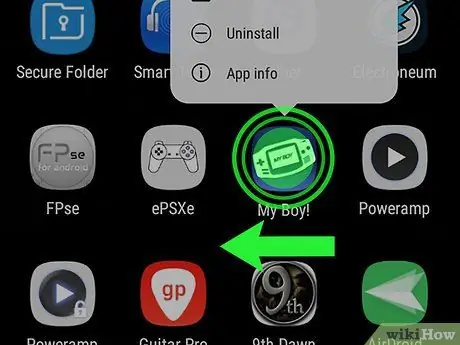
Hatua ya 4. Buruta na Achia ikoni ya programu kwenye eneo lake jipya
Baada ya kuvuta na kuhamisha programu, unaweza kuwa na nafasi tupu au kurasa. Usijali kwa sababu unaweza kufuta nafasi hizo tupu au kurasa.
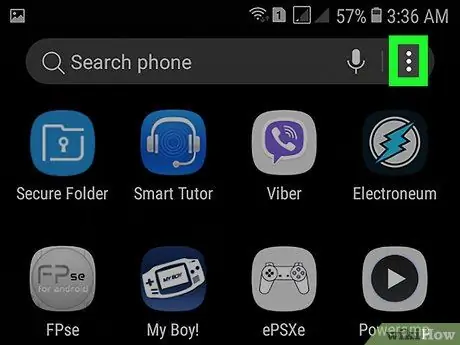
Hatua ya 5. Gusa
Iko kona ya juu kulia ya skrini.
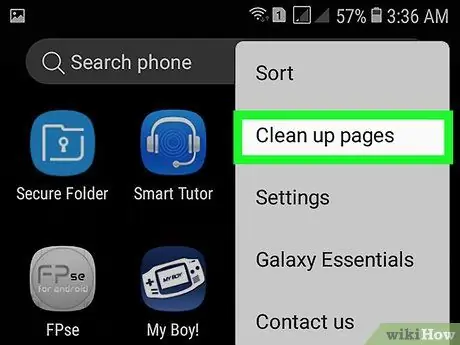
Hatua ya 6. Gusa Kusafisha kurasa
Sasa, kurasa zote na nafasi ya bure zitaondolewa kwenye droo ya programu.
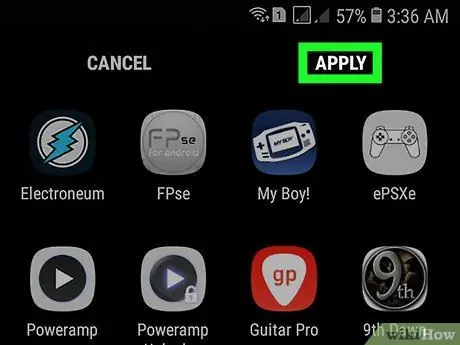
Hatua ya 7. Gusa Tumia
Mabadiliko ya kuonekana kwa droo ya programu yatahifadhiwa baadaye.






